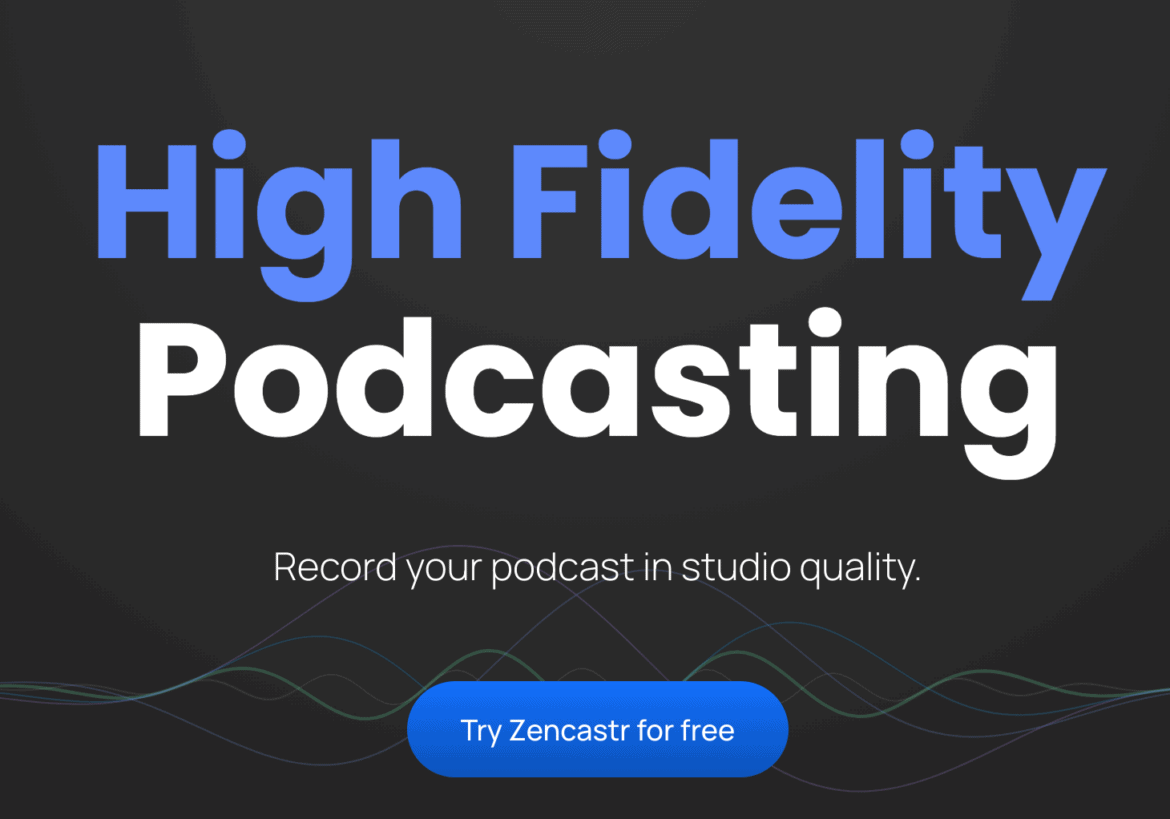如果你像我一樣住在國外,或是你與來賓住在不同城市,要敲定一個時間碰面,可能是件困難的事情。此時,遠距錄音就可以解決這個難題。
但是,該使用哪個軟體遠距通話錄音呢?Skype? Zoom? Line?
這篇文章,我會跟你介紹另外一個遠距錄音網站,叫做Zencastr。目前我的使用時間超過三年,使用的經驗也都算良好,所以我會跟你分享這個網頁的功能、使用介面,以及注意事項。
延伸閱讀:
新手製作PODCAST第三步:錄音環境與遠距錄音軟體推薦
新手製作 PODCAST|AUDACITY 免費錄音、音檔剪輯軟體教學總整理。
Table of Contents
Zencastr 軟體介紹
在2022年8月起,Zencastr 把網頁升級,也變成全黑頁面,加入了許多新的功能,遠距通話錄音外,他們也提供視訊與同時錄影的功能,對於想要上傳到Youtube的創作者來說,不用額外架設相機,真的方便許多,Zencastr也有提供 HD畫質(720p / 1080p)的影片提供下載,付費會員中,甚至提供了高達4K的高畫質畫面。
(視訊通話過程中,你可以選擇同時錄影錄音,或是視訊中只要錄音。)
現在,Zencastr也變成了音頻的Hosting平台,不過因為目前網站沒有中文,這個功能也較新,所以我不太建議你使用,選擇台灣的Hosting平台較好。
最讓我喜歡Zencastr的原因之一,是因為他們會把對話內容,分開錄製成雙軌,在後製的過程中,就可以依照主持人與來賓各自的音檔,做大小聲、壓縮、降噪等功能。如果你加入付費方案,也可以直接在平台上直接剪輯、編輯、上傳檔案。
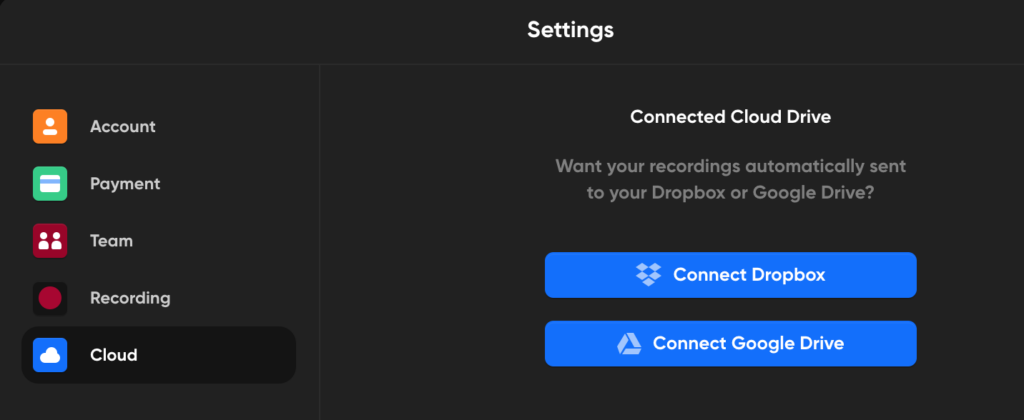
此外,如果你需要跟來賓或是剪輯師分享音檔,那麼Zencastr也提供錄完音,立即上傳到「Dropbox」、「Google Drive」的功能,你就無需事先下載,然後手動上傳到雲端。
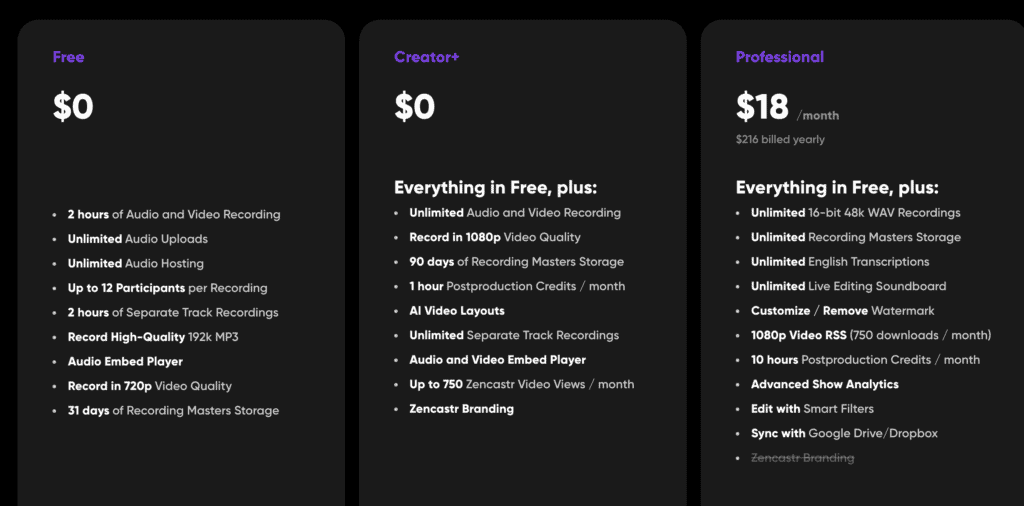
軟體會員方案
(2023年12月更新,Zencastr不再提供免費會員了,使用都需要付費,如果你有長期經營Podcast的打算,那麼還是很推薦註冊與使用他們的網站與服務。)
如果你才剛開始經營Podcast,也沒有需要多人錄音,或是錄音時間沒有太多的話,那麼也許你可以先使用免費版本即可,不過免費版本每個月只能錄音/錄影兩小時,對於週更或是集數較長的人,就比較適合下一個免費方案Creator+。
想要升級到Creator+的方案,需要連結你的音頻節目,步驟沒有很難,就是認領節目,確認你真的是創作者而已。
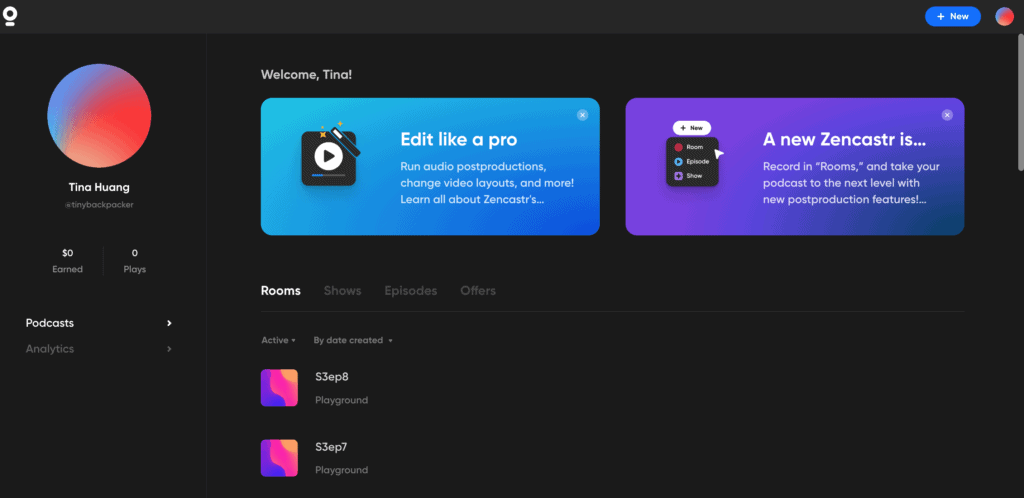
軟體使用介面
Zencastr 使用介面其實很簡單,不過我還是會在這邊,跟大家稍微介紹一下大致使用方式。
左邊是你的帳號,因為現在可以透過Zencastr當作Hosting平台,以及可以接廣告變現,所以才會有賺取金額(Earned)以及播放次數(Plays),也可以點擊分析(Analytics)觀看數據,但是因為你我可能不會使用Zencastr當做託管平台,所以我就不多做解釋了。
延伸閱讀:
- 錄音室 Rooms:目前錄音檔會被叫做Rooms。
- 節目 Shows:這是除非你透過Zencastr作為託管平台,這裡才會顯示你的節目。
- 集數 Episode:當你錄音完,也直接在Zencastr做編輯與後製,這個檔案就會出現在這邊。
開啟通話室與設定
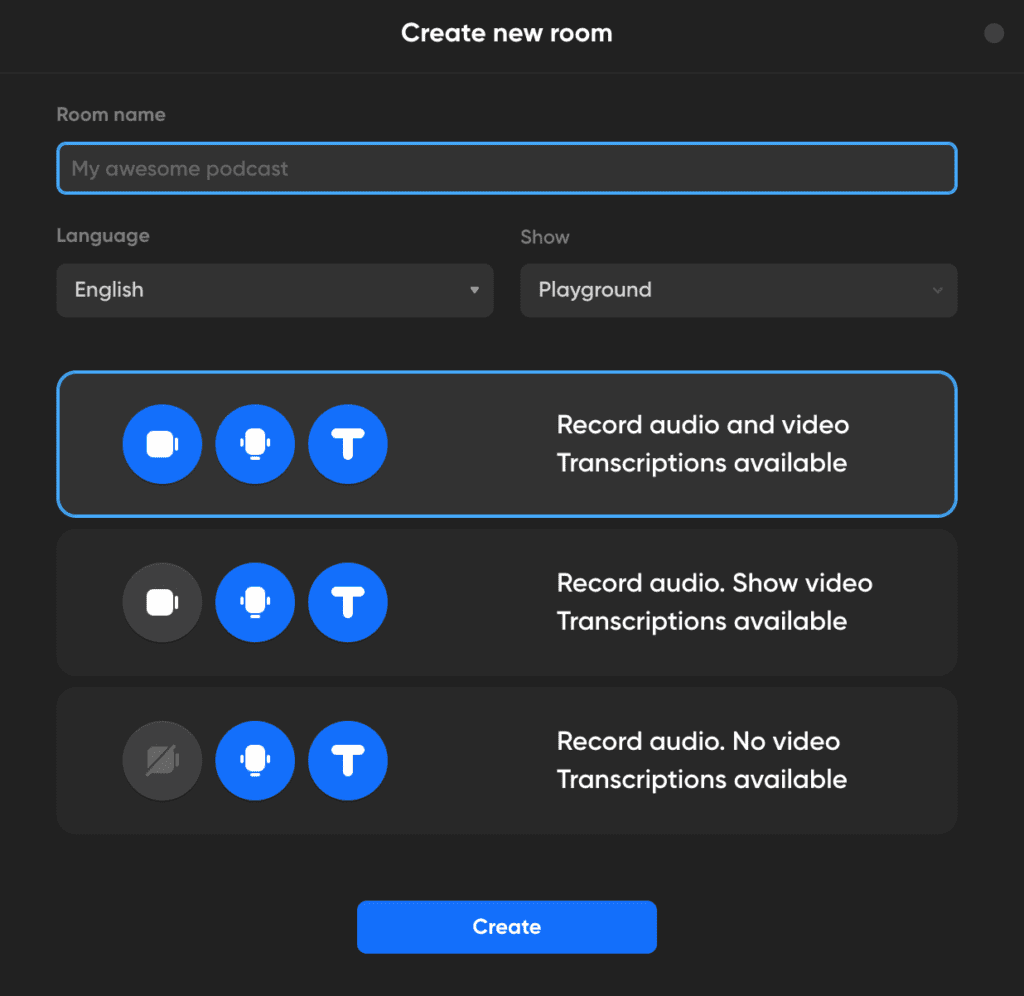
註冊登入帳號後,你就會看到上圖中的畫面,此時你想要開啟一個通話(錄音)室,請按右上角的「New」,再按「Room」,最後輸入錄音室名稱(Room Name),注意:這邊只能輸入英文。
下方語言(Language)的部分,Zencastr有提供付費會員自動產生字幕的功能,但是目前只有提供英文的,所以對於中文音頻節目來說,不太重要。
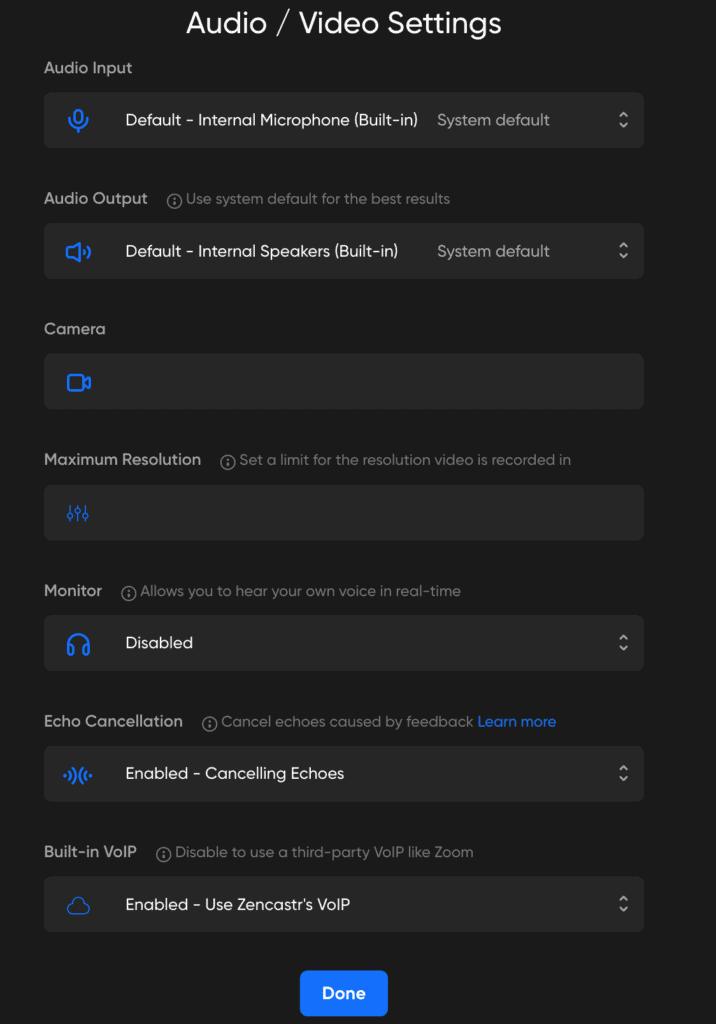
建立了通話室後,我第一個會做檢查的,絕對是我在網頁上的錄音設備設定!(在畫面右上方 Call Setting)
在「Audio Input 輸入」、「Audio Output 輸出」部分,大家一定要確保設定對的儀器與耳機,否則網頁通常會自動設定。如果你不確定是否設定正確,建議大家在正式錄音前,先試錄一次。(下載收聽音檔)
如果你像我一樣使用雪怪,或是任何一個可以同時插入耳機監聽的麥克風,那麼你的輸入、輸出設定,應該都是同一個麥克風。
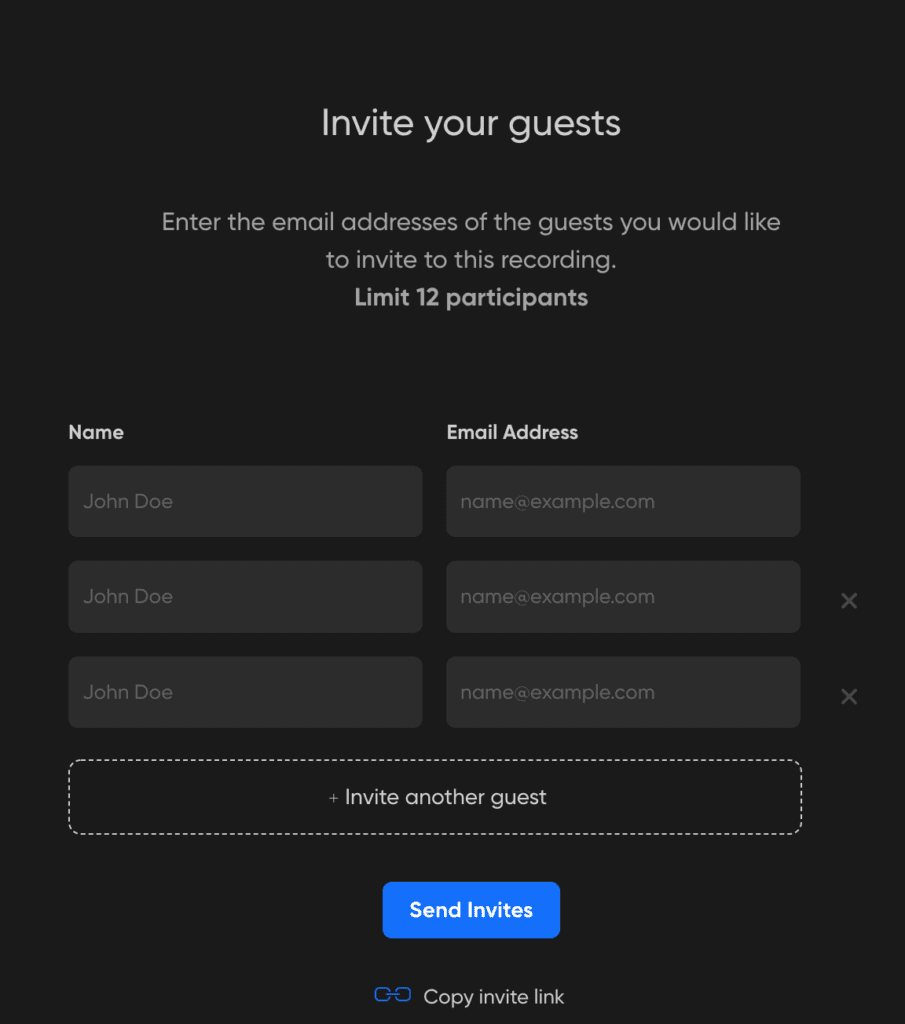
邀請來賓
開啟通話室後,再來就是要邀請來賓進入,此時可以在網頁的左上方,選擇「Invite」,就會出現上圖的畫面。我自己都是直接使用「Copy invite link 複製邀請連結」,直接傳給來賓連結,或是放在邀請信件中。
你可能會有疑問,來賓有需要也註冊帳號嗎?答案是:不用!
當來賓點擊邀請連結進入通話室時,會被詢問輸入使用者代稱,就這樣而已。
注意:這個通話室,沒有時間與日期限制,所以你可以在寫信邀請來賓時,就已經建立好通話室,這樣才會有邀請連結的產生。直到錄音當天,點擊進入通話室,你跟來賓就會在同一個地方了。甚至你在通話錄音結束後,都還能在回到這個通話室,重新下載存擋。(連結都不會失效)
延伸閱讀:
新手製作 PODCAST|如何找到訪談來賓?邀請來賓流程?
新手製作PODCAST|如何規劃節目基礎架構?閒聊也要事前規劃!
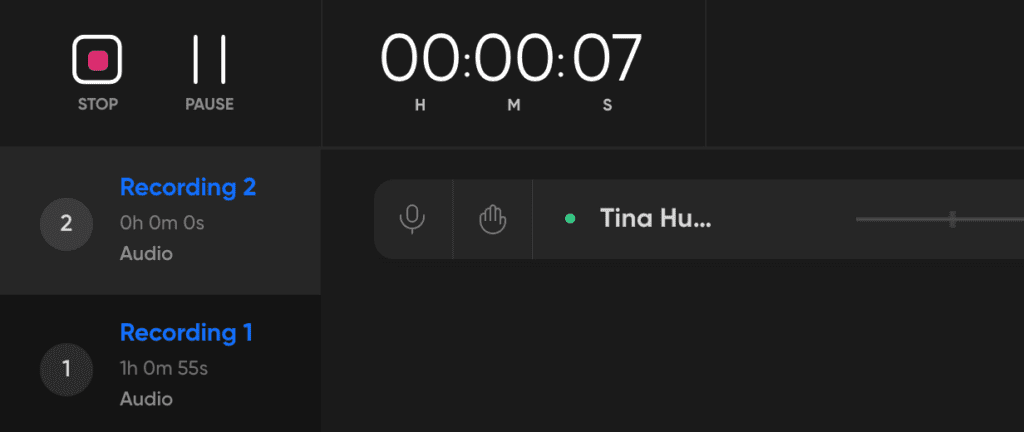
檢查好設備設定以及來賓進入通話室後,就會看到上頭圖一的畫面,兩人都準備好,就可以按下左上角的「Start Recording 開始錄音」。(會倒數3秒才正式錄音)
暫停與結束
此時,你會看到上圖的畫面,會有一個「STOP 停止鍵」、「PAUSE 暫停鍵」,如果你跟來賓通話錄音時,突然決定需要暫停上廁所、或是再次討論一下接下來的談話內容,或是你發現錄音當下一直有回音與噪音,那麼你可以按下暫停鍵,錄音就會立即暫停中止,直到你們再次準備好,網頁就會從你們剛剛停止的地方,接續地錄下去。

當你們的訪談正式結束,或是你們覺得整個音檔需要重錄,那麼此時你可以使用停止鍵,網頁就會把剛剛錄的音檔儲存,提供下載檔案(面費版提供 mp3檔案,付費版提供 wav格式)。如果你們想要全部重新錄,那麼你可以點擊畫面左邊的「New Recording 新錄音」,此時你跟來賓就會被帶到第二個通話室。(P.S. 你還是可以回去剛剛的第一個通話室)
使用介面就大致介紹到這邊,如果你還有任何疑問,歡迎來我的IG @tiny.backpacker 私訊我,或是我的粉絲專頁「跟著恬恬一起刮世界地圖」。當然,也歡迎你在這篇文章留言,我會盡快回覆你!
注意事項與小提醒
確保網路速度
因為Zencastr提供的是遠距錄音與錄影,此時網路速度就非常的重要,所以大家切記注意這一點,否則會影響錄音品質,也許通話時也會時常斷斷續續。
確保電腦電源供應
因為Zencastr會把音檔儲存在網頁中,所以如果通話到一半,突然有位來賓的電腦電源用光,突然被關機與離線,那麼也許來賓部分的音檔,就會大受影響,最慘的情況是沒有儲存到,需要重新錄音。
所以,在錄音前,確保電腦都有接上電源,才能避免錄音無預警被中斷的情況。
該不該備份錄音?
大家除了遠端使用網頁錄音存檔外,如要真的避免悲劇發生,最保險的情況,就是主持人與來賓,各自在電腦使用離線軟體錄下各自的音檔。
錄音前後都可以通話
當主持人與來賓都進入通話室後,如果主持人還沒按下「Start Recording 錄音鍵」的話,兩人還是可以通話,而此時的對話也尚未正式錄音。
按下「STOP 停止鍵」後,此時兩人也還是可以正常通話對話,直到主持人按下 「Hang up Call 掛電話」,才會終止通話。
盡量避免重疊對話
真要說Zencastr的一個小缺點,就是如果你與來賓同時說話時,雖然錄音是錄雙軌,但是重疊的部分,就算你剪去其中一方的對話,留下的音檔,多少還是會變得比較模糊(不到聽不清楚),品質會比只有一人說話時的音檔,來得稍微差一點點。
改善方式,不外乎就是與搭擋培養默契,找到適合插話的時機,或是開視訊與對方通話,比較能知道對方是否有要繼續說話,還是結束分享。或是,在每次開口前,先停頓個兩秒鐘,確認對方是否分享結束。
結語
我自己目前使用Zencastr的經驗真的很良好,音檔的音質也都很棒,雖然這幾年偶爾錄音還是會遇到小狀況,但是問題都不大,網站的團隊一直持續不斷精進與更新網站功能,我相信以後會有更多有幫助的額外功能釋出。
希望這篇文章有協助到你,如果你喜歡網站內容的話,歡迎你幫我分享出去,或是留言讓我知道喔!

從0到1製作Podcast:
新手製作PODCAST第一步:節目企劃
新手製作PODCAST第二步:麥克風類型、收音模式、型號推薦
新手製作PODCAST第三步:錄音環境與遠距錄音軟體推薦
新手製作PODCAST第四步:錄音剪輯軟體推薦、無版權配樂網站推薦
新手製作PODCAST第五步:台灣本土與海外HOSTING代管平台介紹。
如何找出PODCAST節目定位,立刻讓節目脫穎而出?
新手製作PODCAST|如何規劃節目基礎架構?閒聊也要事前規劃!
新手製作 PODCAST|如何將節⽬提交上架 APPLE PODCAST / ITUNES?
延伸閱讀:
如何透過PODCAST節目變現?十二種常見PODCAST獲利模式!
新手製作 PODCAST|網路免費教學資源總整理(文章、影片教學)
新手製作 PODCAST|一隻手機搞定錄音、製圖、發布節目。
PODCAST 訂閱制|如何規劃節目訂閱制內容?(FIRSTORY實際操作)
PODCAST 頻道經營|行銷工具介紹,推廣節目有效率。
新手製作 PODCAST|如何設計吸引人的節目封面圖?你該避免的5大錯誤。
FOTOR 使用教學、評價|搞懂設計圖片軟體,人人都是設計高手。
PODCAST 頻道經營|如何維持長期經營的創作動力?
新手製作PODCAST|如何決定節目形式與主題內容?
新手製作PODCAST|掌握8個方式,讓你的創作靈感不間斷!
新手製作 PODCAST|如何找到訪談來賓?邀請來賓流程?
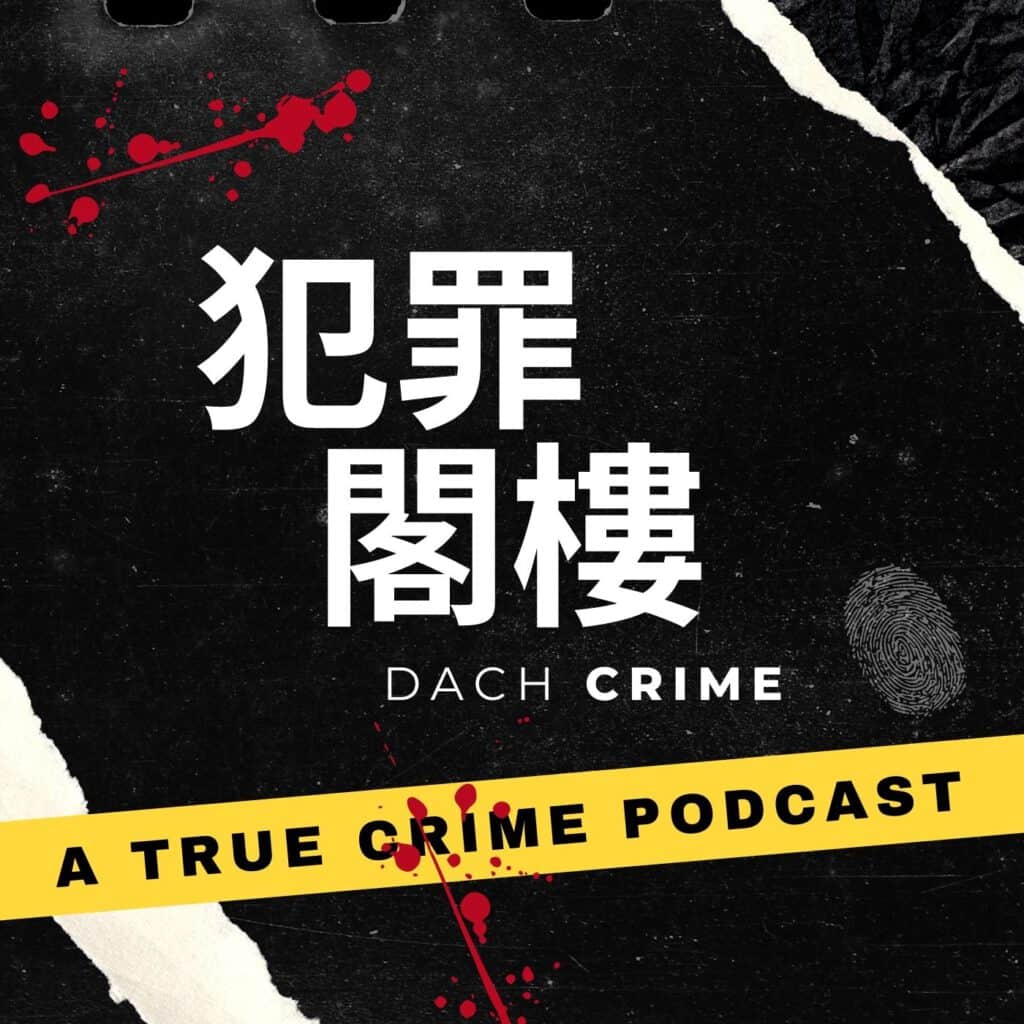
如果你對真實犯罪案件感興趣,歡迎收聽我的最新音頻節目:犯罪閣樓,台灣第一個專門講述德語系國家案件的Podcast節目。 各大收聽網頁 (歡迎抖內)、Apple Podcast
喜歡恬的文章與分享內容嗎?那麼你可以買一杯咖啡或是小額贊助,鼓勵我持續創作,帶給大家更優質的內容!
如果你喜歡這篇文章,請幫恬按5下拍手,用行動支持我,謝謝你們!(只要註冊/登入臉書或是google帳號,流程快、不麻煩)